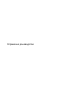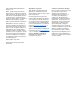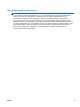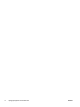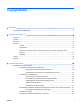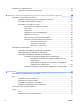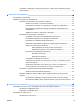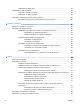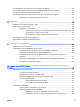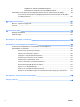Справочно ръководство
© 2014 Hewlett-Packard Development Company, L.P. AMD е търговска марка на Advanced Micro Devices, Inc. Bluetooth е търговска марка, собственост на своя притежател и използвана от Hewlett-Packard Company с лицензия. Java е търговска марка в САЩ на Sun Microsystems, Inc. Microsoft и Windows са регистрирани търговски марки на групата компании на Microsoft. Информацията, която се съдържа тук, подлежи на промяна без предизвестие.
Предупреждение за безопасност ПРЕДУПРЕЖДЕНИЕ! За да избегнете опасността от изгаряния или прегряване на компютъра, не поставяйте компютъра направо в скута си и не блокирайте достъпа до вентилационните отвори на компютъра. Използвайте компютъра само на твърда, равна повърхност. Не позволявайте на друга твърда повърхност, например поставен в близост до компютъра допълнителен принтер, или меки повърхности като възглавница или дрехи да препятстват въздушния поток.
iv Предупреждение за безопасност BGWW
Съдържание 1 Въведение ....................................................................................................................................................... 1 Откриване на информация ................................................................................................................. 2 2 Опознайте компютъра си .............................................................................................................................. 5 Отдясно ................................
Свързване към кабелна мрежа ........................................................................................................ 24 Свързване към локална мрежа (LAN) ............................................................................. 24 4 Навигация с помощта на клавиатурата, жестове с пръсти и посочващи устройства ....................... 25 Използване на посочващи устройства .............................................................................................
Откриване и свързване към безжични дисплеи, съвместими с Miracast (само при някои модели) .................................................................................................................. 42 6 Управление на захранването ..................................................................................................................... 43 Изключване на компютъра ...............................................................................................................
Изваждане на смарт карта .............................................................................................. 57 Използване на USB устройство ....................................................................................................... 57 Свързване на USB устройство ........................................................................................ 58 Изваждане на USB устройство ........................................................................................
Инсталиране на критично важни актуализации за защита ............................................................ 79 Използване на HP ProtectTools Security Manager (само при някои модели) ................................ 79 Поставяне на допълнителен защитен кабел .................................................................................. 80 Използване на четеца за пръстови отпечатъци (само при някои модели) .................................. 81 Намиране на четеца за пръстови отпечатъци ..............
Задаване на подкана на MultiBoot Express .................................................... 99 Въвеждане на предпочитания на MultiBoot Express ..................................... 99 Използване на инструмента за хардуерна диагностика на компютъра на HP (UEFI) ................. 99 Изтегляне на инструмент за хардуерна диагностика на компютъра на HP (UEFI) на USB устройство ......................................................................................................... 100 13 Поддръжка на клиенти .
1 Въведение След като конфигурирате и регистрирате компютъра, е важно да извършите следните стъпки: СЪВЕТ: За да се върнете бързо към стартовия екран на компютъра от отворено приложение или от работния плот на Windows, натиснете клавиша Windows на клавиатурата. Повторно натискане на клавиша Windows ще ви върне към предишния екран. ● Свържете се с интернет – Настройте своята кабелна или безжична мрежа, за да можете да се свържете с интернет. За повече информация вж. Свързване към мрежа на страница 17.
Откриване на информация Вече използвахте Инструкции за инсталиране, за да включите компютъра и да откриете това ръководство. За да намерите източници на информация, предоставящи подробности за продукта, помощна информация и т.н., използвайте тази таблица.
Източници За информация относно Ограничена гаранция* Информация за гаранцията За достъп до това ръководство от стартовия екран изберете приложението HP Support Assistant, изберете Моят компютър и след това изберете Гаранция и услуги. – или – Отидете на http://www.hp.com/go/orderdocuments. *Можете да откриете специално предоставената ограничена гаранция на HP, приложима за продукта, в ръководствата за потребителя на своя компютър и/или в CD/DVD диска, предоставен в кутията.
4 Глава 1 Въведение BGWW
2 Опознайте компютъра си Отдясно Компонент (1) Описание Куплунг за аудиоизход (за слушалки)/ аудиовход (за микрофон) Свързва допълнителни стерео високоговорители със собствено захранване, слушалки, слушалки „тапи“, слушалки с микрофон или аудиокабел за телевизор. Свързва също и допълнителен микрофон на слушалки. Куплунгът не поддържа допълнителни устройства само с микрофон.
Компонент (3) Описание USB 3.0 портове (2) Всеки USB 3.0 порт свързва допълнително USB устройство, като например клавиатура, мишка, външно дисково устройство, принтер, скенер или USB концентратор. За подробности относно различните видове USB портове вижте Използване на USB устройство на страница 57. 6 (4) Четец за карти с памет Чете допълнителни карти с памет, които съхраняват, управляват, споделят или осъществяват достъп до информация. (5) Куплунг RJ-45 (мрежа)/индикатори Свързва мрежов кабел.
Отляво Компонент (1) Описание Гнездо за защитен кабел Свързва допълнителен защитен кабел към компютъра. ЗАБЕЛЕЖКА: Защитният кабел има възпиращо действие, но той може да не предпази компютъра от злоупотреба или кражба. (2) Вентилационен отвор Провежда въздушен поток за охлаждане на вътрешните компоненти. ЗАБЕЛЕЖКА: Вентилаторът в компютъра се включва автоматично, за да охлажда вътрешните части и да предотвратява прегряване.
Дисплей Компонент Описание (1) Антени за WLAN (2)* Изпращат и получават безжични сигнали за комуникация с безжични локални мрежи (WLAN). (2) Антени за WWAN (2)* Изпращат и получават безжични сигнали за комуникация с безжични широкообхватни мрежи (WWAN). (3) Вътрешни микрофони (2) Записват звук. (4) Индикатор на уеб камерата (само при някои модели) Вкл.: Уеб камерата се използва. (5) Уеб камера (само при някои модели) Прави видеозаписи и снимки.
Отгоре Тъчпад Компонент BGWW Описание (1) Посочващ джойстик Премества показалеца и избира или активира елементи на екрана. (2) Ляв бутон на посочващия джойстик Функционира като левия бутон на външна мишка. (3) Индикатор и бутон за включване/ изключване на тъчпада Включва и изключва тъчпада. ● Вкл.: Тъчпадът е изключен. ● Изкл.: Тъчпадът е включен. (4) Зона на тъчпада Премества показалеца и избира или активира елементи на екрана.
Индикатори Компонент (1) 10 Описание Индикатор на захранването ● Вкл.: Компютърът е включен. ● Примигва: Компютърът е в състояние на заспиване, което е енергоспестяващо състояние. Компютърът изключва захранването на дисплея и на други ненужни компоненти. ● Изкл.: Компютърът е изключен или е в хибернация. Хибернацията е енергоспестяващо състояние, което използва възможно най-малко захранване. (2) Индикатор Caps Lock Вкл.: Caps lock е включено, което превключва клавишите само на главни букви.
Бутони, високоговорители и четец на пръстови отпечатъци (само при някои модели) Компонент (1) Описание Бутон на захранването ● Когато компютърът е изключен, натиснете бутона, за да включите компютъра. ● Когато компютърът е включен, натиснете за кратко бутона, за да инициирате режим на заспиване. ● Когато компютърът е в състояние на заспиване, натиснете за кратко бутона, за да излезете от режима на заспиване.
Компонент 12 Описание (3) Бутон за безжична връзка Включва или изключва функцията за безжична връзка, но без да установява безжична връзка. (4) Бутон за изключване на звука Изключва и възстановява звука на високоговорителите. (5) Четец на пръстови отпечатъци (само при някои модели) Позволява влизане в Windows с пръстов отпечатък вместо с парола.
Клавиши Компонент Описание (1) Клавиш esc Показва системна информация при натискане в комбинация с клавиша fn. (2) Клавиш fn Изпълнява често използвани системни функции при натискане в комбинация с функционален клавиш, клавиша num lk, клавиша esc или клавиша b. (3) Клавиш Windows Връща ви към стартовия екран от отворено приложение или работния плот на Windows. ЗАБЕЛЕЖКА: Повторно натискане на клавиша Windows ще ви върне към предишния екран.
Отдолу Компонент (1) Описание Сервизна вратичка Предоставя достъп до отделението за твърдия диск, слота за модула на безжичната LAN (WLAN) връзка, слота за модула на WWAN връзката (само при някои модели), както и до слотовете за модул с памет. ВНИМАНИЕ: За да избегнете блокиране на системата, сменете безжичния модул само с безжичен модул, одобрен за използване с компютъра от държавен орган, който регламентира безжичните устройства във вашата страна или регион.
Компонент (2) Описание Ключ за освобождаване на сервизната вратичка Освобождава сервизната вратичка. ЗАБЕЛЕЖКА: Наличен е секретен винт, който да предпазва от случайно премахване на сервизната вратичка. (3) Вентилационни отвори (2) Провеждат въздушен поток за охлаждане на вътрешните компоненти. ЗАБЕЛЕЖКА: Вентилаторът в компютъра се включва автоматично, за да охлажда вътрешните части и да предотвратява прегряване.
Отпред Компонент Описание (1) Индикатор на безжична връзка Вкл.: Вградено безжично устройство, като например устройство за безжична локална мрежа (WLAN) и/или Bluetooth® устройство, е включено. (2) Индикатор на захранването ● Вкл.: Компютърът е включен. ● Примигва: Компютърът е в състояние на заспиване, което е енергоспестяващо състояние. Компютърът изключва захранването на дисплея и на други ненужни компоненти. ● Изкл.: Компютърът е изключен или е в хибернация.
3 Свързване към мрежа Можете да носите компютъра си навсякъде, където пътувате. Но дори у дома можете да разглеждате глобалната мрежа и да виждате информация от милиони уеб сайтове, като използвате компютъра си и кабелна или безжична мрежова връзка. Тази глава ще ви помогне да се свържете с този свят. Свързване с безжична мрежа С безжичните технологии данните се прехвърлят по радиовълни вместо по кабели.
Използване на бутона за безжична връзка Компютърът разполага с бутон за безжична връзка, едно или повече безжични устройства, както и с един или два индикатора на безжична връзка, в зависимост от модела. Всички безжични устройства на компютъра са активирани според фабричните настройки, така че индикаторът на безжична връзка свети (бяло), когато включите компютъра. Индикаторът на безжична връзка указва цялостното състояние на захранването на безжичните устройства, а не състоянието на отделни устройства.
Използване на интернет доставчик Когато настройвате интернет достъп в дома си, трябва да създадете акаунт при интернет доставчик. За да закупите интернет услуга и модем, се свържете с местния интернет доставчик. Интернет доставчикът ще съдейства за настройването на модема, инсталирането на мрежов кабел, с който безжичният компютър да се свърже към модема, както и за тестването на интернет услугата.
Настройване на безжична локална мрежа (WLAN) За да настроите WLAN мрежа и да се свържете към интернет, трябва да разполагате със следното оборудване: ● Широколентов модем (DSL или кабелен) (1) и високоскоростна интернет услуга, закупена от интернет доставчик ● Безжичен маршрутизатор (2) (закупува се отделно) ● Компютър с безжична връзка (3) ЗАБЕЛЕЖКА: Някои модеми разполагат с вграден безжичен маршрутизатор. Обърнете се към интернет доставчика си, за да определи какъв вид модем имате.
Защитната стена проверява данните и заявките за данни, които са изпратени към вашата мрежа, както и отхвърля всякакви съмнителни елементи. Защитни стени се предлагат както като софтуер, така и като хардуер. Някои мрежи използват комбинация от двата вида. ● Използвайте шифроване на безжичната връзка. Шифроването на безжичната връзка използва защитни настройки за шифроване и дешифриране на данните, предавани по мрежата. За повече информация отворете HP Support Assistant.
WLAN. Използването на мобилната широколентова връзка на HP изисква доставчик на мрежови услуги (наричан мобилен оператор), който в повечето случаи е оператор на мобилна телефонна мрежа. Покритието за мобилната широколентова връзка на HP е подобно на това за мобилната гласова телефонна услуга.
7. Поставете SIM картата в слота за SIM карта и леко натиснете SIM картата в слота, докато влезе стабилно. ЗАБЕЛЕЖКА: този раздел. SIM картата на компютъра може да се различава малко от илюстрациите в ЗАБЕЛЕЖКА: Вижте изображението върху отделението за батерията, за да определите по какъв начин трябва да бъде поставена SIM картата в компютъра. 8. Поставете отново батерията. ЗАБЕЛЕЖКА: Мобилната широколентова връзка на HP ще бъде изключена, ако батерията не бъде поставена обратно. 9.
● Аудиоустройства (слушалки с микрофон, високоговорители) ● Мишка Bluetooth устройствата предоставят възможност за свързване „от точка до точка“, което ви позволява да настроите персонална локална мрежа (PAN) от Bluetooth устройства. За информация как да конфигурирате и използвате Bluetooth устройства прегледайте помощта на софтуера за Bluetooth. Свързване към кабелна мрежа Има 2 вида кабелни връзки: локална мрежа (LAN) и връзка с модем.
4 Навигация с помощта на клавиатурата, жестове с пръсти и посочващи устройства Компютърът ви позволява придвижване по екрана с помощта на жестове с пръсти (само при някои модели) в допълнение към клавиатурата и мишката. Жестовете с пръсти може да се използват на тъчпада на вашия компютър или на сензорен екран (само при някои модели). Някои модели компютри имат също и специални клавиши за действие или функции за клавишни комбинации на клавиатурата за извършване на рутинни задачи.
Използване на посочващи устройства ЗАБЕЛЕЖКА: Освен посочващите устройства, включени към компютъра, можете да използвате външна USB мишка (закупува се отделно), като я свържете към един от USB портовете на компютъра. Задаване на предпочитания за посочващите устройства Използвайте свойствата на мишката в Windows, за да промените настройките за посочващите устройства, като например конфигурация на бутоните, скорост на щракване и опции на показалеца.
Включване и изключване на тъчпада За да включите и изключите тъчпада, бързо натиснете двукратно бутона за включване/ изключване на тъчпада. Натискане За да направите избор на екрана, използвайте функцията за натискане на тъчпада. ● Натиснете с един пръст върху зоната на тъчпада, за да направите избор. Натиснете два пъти даден елемент, за да го отворите. Превъртане Превъртането е удобно за придвижване на страница или изображение нагоре, надолу или встрани.
щипване с 2 пръста за мащабиране Щипването с 2 пръста за мащабиране позволява да увеличавате и намалявате мащаба на изображения или текст. ● Можете да увеличите мащаба, като поставите два пръста един до друг върху зоната на тъчпада и след това ги разделите. ● Можете да намалите мащаба, като поставите два пръста върху тъчпада, разделени един от друг и след това ги приближите. Щракване с 2 пръста Щракването с 2 пръста ви позволява да избирате меню за обект на екрана.
ЗАБЕЛЕЖКА: Използването на щракване с 2 пръста е същото действие като използването на десния бутон на мишката. ● Поставете два пръста в зоната на тъчпада и натиснете, за да се отвори менюто с опции за избрания обект. Бързо плъзгане (само при някои модели) Бързото плъзгане позволява да се придвижвате между екраните или бързо да превъртате през документи. ● BGWW Поставете три пръста в зоната на тъчпада и плъзнете пръстите с леко, бързо движение нагоре, надолу, наляво или надясно.
Плъзгания по края (само при някои модели) Плъзганията по края ви дават достъп до ленти с инструменти на вашия компютър за задачи като промяна на настройки и намиране и използване на приложения. Плъзгане от десния край Плъзгането от десния край показва препратките, които ви дават възможност да търсите, споделяте, стартирате приложения, да имате достъп до устройства или да променяте настройки. ● Плъзнете пръста си леко от десния край, за да се покажат препратките.
Плъзгане от горния край Плъзгането от горния край показва опции за команди за приложенията, които ви позволяват да персонализирате приложения. ВАЖНО: Когато дадено приложение е отворено, жестът с плъзгане от горния край е различен в зависимост от приложението. ● BGWW Плъзнете леко пръста си от горния край, за да разкриете опциите за команди за приложенията.
Използване на клавиатурата Клавиатурата и мишката ви позволяват да въвеждате и избирате елементи, да превъртате и да изпълнявате същите функции, както при използването на жестове с пръсти. Клавиатурата ви позволява да пишете, а клавишите за действие и клавишните комбинации ви позволяват да извършвате конкретни функции. СЪВЕТ: Клавишът Windows на клавиатурата ви позволява бързо да се връщате към стартовия екран от отворено приложение или от работния плот на Windows.
Клавишна комбинация Описание fn+f6 Намалява силата на звука на високоговорителя. fn+f7 Увеличава силата на звука на високоговорителя. fn+f8 Изключва звука на микрофона. fn+f9 Намалява нивото на яркост на екрана. fn+f10 Увеличава нивото на яркост на екрана. fn+f11 Включва и изключва фоновото осветяване на клавиатурата. ЗАБЕЛЕЖКА: Фоновото осветяване на клавиатурата е включено фабрично. За да увеличите живота на батерията, изключете фоновото осветяване на клавиатурата.
(2) Компонент Описание Клавиш fn Включва/изключва вградения цифров блок при натискане в комбинация с клавиша num lk. ЗАБЕЛЕЖКА: Вграденият цифров блок на клавиатурата няма да работи, когато към компютъра са свързани външна клавиатура или цифров блок. (5) Вграден цифров блок на клавиатурата Когато цифровият блок е включен, той може да се използва като външна цифрова клавиатура. Всеки клавиш на цифровия блок извършва функцията, обозначена с иконата в горния му десен ъгъл.
Когато клавишът num lock на външния блок е включен, индикаторът на клавиша num lock на компютъра свети. Когато клавишът num lock на външния блок е изключен, индикаторът на клавиша num lock на компютъра не свети. За да включите или изключите клавиша num lock на външния блок, докато работите: ▲ BGWW Натиснете клавиша num lk на външния блок, не на компютъра.
36 Глава 4 Навигация с помощта на клавиатурата, жестове с пръсти и посочващи устройства BGWW
5 Мултимедия Компютърът може да включва: ● Вграден високоговорител/и ● Вграден микрофон/и ● Вградена уеб камера ● Предварително инсталиран мултимедиен софтуер ● Мултимедийни бутони или клавиши Използване на управлението на мултимедия В зависимост от модела на компютъра може да имате следните възможности за управление на мултимедия, които ви позволяват да възпроизвеждате, оставяте на пауза, превъртате напред или назад един медиен файл: ● Бутони за мултимедия ● Клавишни комбинации за мултимедия
Регулиране на силата на звука В зависимост от модела на компютъра можете да регулирате силата на звука по следните начини: ● Бутони за сила на звука ● Клавишни комбинации за силата на звука (определени клавиши, натиснати в комбинация с клавиша fn) ● Клавиши за сила на звука ПРЕДУПРЕЖДЕНИЕ! За да намалите опасността от увреждане, регулирайте силата на звука, преди да слагате слушалки, слушалки „тапи“ или слушалки с микрофон.
За да проверите функциите за записване на вашия компютър, извършете следните стъпки: 1. От стартовия екран напишете звук и след това изберете Звукозапис. 2. Щракнете върху Стартиране на записването и говорете в микрофона. 3. Запишете файла на работния плот. 4. Отворете някоя мултимедийна програма и възпроизведете записа. За да проверите функциите за записване на вашия компютър, извършете следните стъпки: 1. От стартовия екран въведете контролен панел, а след това изберете Контролен панел. 2.
VGA Портът за външен монитор – VGA порт – е аналогов интерфейс за дисплей, който свързва външно дисплейно устройство VGA като външен VGA монитор или VGA проектор към компютъра. 1. Свържете VGA кабела от монитора или проектора към VGA порта на компютъра, както е показано. 2. Натиснете fn+f4 за превключване на изображението на екрана между 4 състояния на дисплея: ● Само на екрана на компютъра: Гледане на изображението само на екрана на компютъра.
ЗАБЕЛЕЖКА: За да предадете видео и/или аудио сигнали през DisplayPort порт, трябва да разполагате с DisplayPort кабел (закупува се отделно). ЗАБЕЛЕЖКА: Дадено DisplayPort устройство може да се свърже към DisplayPort порта на компютъра. Информацията, която се показва на екрана на компютъра, може едновременно да се показва на DisplayPort устройството. За да свържете видео- или аудиоустройство към DisplayPort порта: 1. Свържете единия край на DisplayPort кабела към DisplayPort порта на компютъра. 2.
Откриване и свързване към безжични дисплеи, съвместими с Miracast (само при някои модели) За да откриете и да се свържете към безжични дисплеи, съвместими с Miracast, без да напускате настоящите приложения, следвайте стъпките по-долу. За да отворите Miracast: ▲ Плъзнете от десния край на стартовия екран, натиснете Устройства, натиснете Проект, след което изпълнете инструкциите на екрана.
6 Управление на захранването ЗАБЕЛЕЖКА: Един компютър може да има бутон или превключвател за захранването. Терминът бутон за захранване се използва навсякъде в това ръководство и за двата вида превключватели за захранването. Изключване на компютъра ВНИМАНИЕ: Незаписаната информация се губи, когато компютърът се изключи. Командата за изключване затваря всички отворени програми, заедно с операционната система, и след това изключва дисплея и компютъра.
● Натиснете ctrl+alt+delete. Щракнете върху иконата Захранване и след това щракнете върху Изключване. ● Натиснете и задръжте бутона на захранването поне за 5 секунди. ● Изключете компютъра от външното захранване. ● При модели с батерия, която може да се сменя от потребителя, извадете батерията. Задаване на опциите на захранването Използване на режимите за икономия на енергия Режимът на заспиване е разрешен по подразбиране.
4. В областта Когато натисна бутона за захранване изберете Хибернация. 5. Щракнете върху Запиши промените. За да излезете от режима на хибернация, натиснете за кратко бутона на захранването. Индикаторите на захранването светват и работата ви продължава от екрана, който е бил на компютъра, когато сте я прекъснали. ЗАБЕЛЕЖКА: Ако сте избрали да се иска парола при събуждане, трябва да въведете своята парола за Windows, преди да се върнете към работния екран.
Използване на захранване от батерията ПРЕДУПРЕЖДЕНИЕ! За да избегнете потенциални опасности, използвайте само батерията към компютъра, резервна батерия, получена от HP, или съвместима батерия, закупена от HP. Компютърът работи със захранване от батерия винаги, когато не е включен към външно променливотоково захранване.
Използване на функцията за проверка на батерията HP Support Assistant предоставя информация за състоянието на инсталираната в компютъра батерия. За да стартирате „Проверка на батерията“: 1. Свържете променливотоковия адаптер с компютъра. ЗАБЕЛЕЖКА: Компютърът трябва да бъде свързан с външно захранване, за да може „Проверка на батерията“ да работи както трябва. 2.
● Иконата на индикатора за заряд на батерията в зоната за уведомяване показва съобщение за ниско или критично ниво на батерията. ЗАБЕЛЕЖКА: За допълнителна информация относно индикатора за заряд на батерията вж. Използване на индикатора за заряд на батерията и настройките на захранването на страница 45. Ако компютърът е включен или е в състояние на заспиване, той остава за кратко в състояние на заспиване, след това се изключва и губи цялата незаписана информация.
2. Поставете батерията в отделението за батерията, като подравните палците на батерията (1) с прорезите на компютъра, след което натиснете батерията надолу, докато застане на място. Плъзнете двата ключа за освобождаване на батерията (2), за да заключите батерията на място. Изваждане на батерия За да извадите батерията: ВНИМАНИЕ: Изваждането на батерията, когато тя е единственият източник на захранване за компютъра, може да доведе до загуба на информация.
3. С помощта на платнения показалец наклонете батерията нагоре (2), след което я повдигнете (2) от корпуса. Съхраняване на заряда на батерията 50 ● От стартовия екран напишете захранване, изберете Настройки, след което изберете Опции на захранването. ● Изберете настройки за ниска консумация на енергия от „Опции на захранването“. ● Изключете връзките към безжични и LAN мрежи и затворете приложенията за модем, когато не ги използвате.
Съхранение на батерия, която може да се сменя от потребителя (само при някои модели) ВНИМАНИЕ: За да намалите риска от повреда на батерията, не я излагайте на високи температури за продължително време. Ако компютърът няма да се използва и ще бъде изключен от външното захранване за повече от 2 седмици, извадете батерията, която може да се сменя от потребителя, и я съхранявайте отделно. За да удължите заряда на оставена на съхранение батерия, съхранявайте я на хладно и сухо място.
Използване на външно променливотоково захранване ПРЕДУПРЕЖДЕНИЕ! Не зареждайте батерията на компютъра, когато сте в самолет. ПРЕДУПРЕЖДЕНИЕ! За да избегнете потенциални опасности, използвайте само променливотоковия адаптер към компютъра, резервен променливотоков адаптер от HP или съвместим променливотоков адаптер, закупен от HP. ЗАБЕЛЕЖКА: За информация относно свързването към променливотоково захранване вж. листовката Инструкции за инсталиране, предоставена в кутията на компютъра.
Проверка на променливотоков адаптер Проверете променливотоковия адаптер, ако компютърът покаже някой от следните симптоми, когато се свърже към променливотоково захранване: ● Компютърът не се включва. ● Дисплеят не се включва. ● Индикаторите на захранването не светят. За да проверите променливотоковия адаптер: ЗАБЕЛЕЖКА: Инструкциите по-долу се отнасят за компютри с батерии, които може да се сменят от потребителя. 1. Изключете компютъра. 2. Извадете батерията от компютъра. 3.
графична обработка на приложението. Обикновено, 3D приложенията и игрите работят с GPU с по-висока производителност, а приложения с по-леки изисквания за обработка на графики работят с GPU с по-ниска производителност. Можете да промените режима, който използва дадено приложение (режим на висока производителност или енергоспестяващ режим), чрез контролния панел на Хибридния графичен режим. ЗАБЕЛЕЖКА: Поради хардуерни ограничения някои приложения могат да работят само в един от двата режима.
7 Външни карти и устройства Използване на карти в слота за цифрови карти (само за избрани модели) Допълнителните карти с памет осигуряват защитено съхранение и удобно споделяне на данни. Тези карти често се използват с цифрови фотоапарати и джобни компютри, както и с други компютри. За да определите форматите на картите с памет, поддържани от компютъра, вж. Опознайте компютъра си на страница 5.
Изваждане на цифрова карта ВНИМАНИЕ: За да намалите опасността от загуба на данни или блокиране на системата, използвайте следната процедура за безопасно изваждане на цифровата карта: 1. Запишете информацията и затворете всички програми, свързани с цифровата карта. 2. Щракнете върху иконата за изваждане на хардуер в областта за уведомяване най-вдясно на лентата на задачите. После следвайте указанията на екрана. 3. Натиснете навътре картата (1) и след това я извадете от слота (2).
2. Следвайте указанията от екрана за влизане в компютъра с помощта на PIN на смарт картата. Изваждане на смарт карта ▲ Хванете края на смарт картата и след това я извадете от четеца за смарт карти. Използване на USB устройство Универсалната серийна шина (USB) е хардуерен интерфейс, който може да се използва за свързване на допълнително външно устройство, например USB клавиатура, мишка, дисково устройство, принтер, скенер или концентратор.
Свързване на USB устройство ВНИМАНИЕ: За да намалите опасността от повреда на USB извод, включвайте устройството с минимално усилие. ▲ Включете USB кабела за устройството в USB порта. ЗАБЕЛЕЖКА: Илюстрацията по-долу може леко да се различава от вашия компютър. Ще чуете звук, когато устройството е разпознато. ЗАБЕЛЕЖКА: Първия път, когато свържете USB устройство, в областта за уведомяване се появява съобщение, което ви уведомява, че устройството е разпознато от компютъра.
Използване на допълнителни външни устройства ЗАБЕЛЕЖКА: За повече информация за необходимия софтуер и драйвери или за да разберете кой порт на компютъра да използвате, вижте указанията на производителя. За да свържете външно устройство към компютъра: ВНИМАНИЕ: За да намалите опасността от повреда на оборудването, когато свързвате захранено устройство, устройството трябва да бъде изключено и захранващият кабел на променливотоковото захранване трябва да бъде изваден. 1. Свържете устройството с компютъра. 2.
60 Глава 7 Външни карти и устройства BGWW
8 Дискови устройства Боравене с дисковите устройства ВНИМАНИЕ: Дисковите устройства са крехки компютърни компоненти, които изискват внимание при работа с тях. Запознайте се с предупрежденията по-долу, преди да боравите с дисковите устройства. Допълнителни предупреждения са включени към процедурите, за които се отнасят.
летищата и ръчните металотърсачи. Лентовите транспортьори на летищата и подобни охранителни устройства, които проверяват ръчния багаж, използват рентгенови лъчи, а не магнитни полета, и затова не повреждат дисковите устройства. Използване на твърди дискове ВНИМАНИЕ: За да предотвратите загуба на информация или блокиране на системата: Запишете работните файлове и изключете компютъра, преди да добавите или смените модул с памет или твърд диск.
2. Плъзнете сервизната вратичка към предната страна на компютъра (4), след което повдигнете (5), за да премахнете сервизната вратичка. Обратно поставяне на сервизната вратичка Поставете обратно сервизната вратичка, след като сте получили достъп до слота за модула с памет, твърдия диск, нормативния етикет и други компоненти. BGWW 1. Наклонете надолу сервизната вратичка, за да подравните предния край на сервизната вратичка с предния край на компютъра (1). 2.
3. С отделението за батерията към вас, плъзнете ключа за освобождаване на сервизната вратичка надясно (3) и, ако предпочитате, поставете и затегнете допълнителния винт (4), за да закрепите на място сервизната вратичка. Плъзнете ключа за освобождаване наляво, за да заключите сервизната вратичка (5). ЗАБЕЛЕЖКА: Ако искате да използвате допълнителния винт, той се намира вътре в сервизната вратичка.
4. Премахнете сервизната вратичка (вж. Премахване или обратно поставяне на сервизната вратичка на страница 62) и батерията (вж. Изваждане на батерия на страница 49). 5. Отвийте 4-те винта на капака на твърдия диск (1). Издърпайте платнения палец на твърдия диск (2) нагоре, след което премахнете дисковото устройство. Поставяне на твърд диск ЗАБЕЛЕЖКА: Вашият компютър може малко да се различава от илюстрациите в този раздел. За да поставите твърдия диск: 1.
2. Затегнете винтовете на твърдия диск (4). 3. Поставете обратно батерията (вж. Поставяне на батерия на страница 48) и сервизната вратичка (вж. Обратно поставяне на сервизната вратичка на страница 63). 4. Свържете променливотоковото захранване и външните устройства към компютъра. 5. Включете компютъра. Ускоряване на работата на твърдия диск Използване на програмата за дефрагментиране на диска Докато използвате компютъра, файловете на твърдия диск се фрагментират.
За да стартирате програмата за дефрагментиране на диска: 1. Свържете компютъра с променливотоково захранване. 2. От стартовия екран напишете диск. 3. Щракнете върху Оптимизация. ЗАБЕЛЕЖКА: Windows включва функцията „Управление на потребителските акаунти“ за подобряване на защитата на вашия компютър. Може да получите искане за разрешение или парола за операции, като например инсталиране на софтуер, стартиране на помощни програми или промяна на настройките на Windows.
дадено дисково устройство в момента е предпазено, или дали е паркирано, вижте иконата в областта за уведомяване най-вдясно на лентата на задачите на работния плот на Windows или в Центъра за мобилност.
9 Защита Защита на компютъра Стандартните функции за защита, осигурени от операционната система Windows и Computer Setup извън Windows, могат да защитят личните ви настройки и данни от най-различни рискове. ЗАБЕЛЕЖКА: Решенията за защита са замислени да имат възпиращо действие. Възпиращото действие може да не предотврати злоупотреба или кражба на продукт. ЗАБЕЛЕЖКА: Преди да дадете компютъра в сервиз, архивирайте и изтрийте поверителните файлове и премахнете всички настройки за пароли.
Риск за компютъра Функция за защита Неоторизирано преместване на компютъра Слот за защитния кабел (използва се с допълнителен защитен кабел) *Computer Setup е фабрично инсталирана помощна програма в ROM памет, която може да се използва дори когато операционната система не работи или не се зарежда. Можете да използвате посочващо устройство (тъчпад, посочващо лостче или USB мишка) или клавиатурата, за да се придвижвате и избирате настройки в Computer Setup.
Задаване на пароли в Windows Парола Функция Администраторска парола* Защитава достъпа до акаунт на ниво администратор в Windows. ЗАБЕЛЕЖКА: Тази парола не може да се използва, за да се отвори съдържанието на Computer Setup (Настройка на компютъра). Потребителска парола* Защитава достъпа до потребителски акаунт в Windows. *За информация за задаването на администраторска или потребителска парола в Windows от стартовия екран, осъществете достъп до HP Support Assistant.
3. Използвайте посочващо устройство или клавишите със стрелки, за да изберете Security (Защита) > Setup BIOS Administrator Password (Задаване на администраторска парола за BIOS), след което натиснете enter. 4. Когато получите запитване, въведете парола. 5. Когато получите запитване, въведете новата парола още веднъж за потвърждение. 6. За да запишете промените и да излезете от Computer Setup, щракнете върху иконата Save (Запис) в долния ляв ъгъл на екрана и следвайте указанията.
7. Когато получите искане да въведете отново новата парола, оставете полето празно и след това натиснете enter. 8. За да запишете промените и да излезете от Computer Setup (Настройка на компютъра), щракнете върху иконата Save (Запис) в долния ляв ъгъл на екрана и следвайте указанията. – или – Използвайте клавишите със стрелки, за да изберете Main (Главни) > Save Changes and Exit (Записване на промените и изход), след което натиснете клавиша enter.
Задаване на парола за DriveLock За да зададете парола за DriveLock в Computer Setup (Настройка на компютъра), извършете следните стъпки: 1. Включете компютъра, след което натиснете клавиша esc, докато най-долу на екрана е показано съобщението „Press the ESC key for Startup Menu“ (Натиснете клавиша ESC за Стартово меню). 2. Натиснете f10, за да влезете в Computer Setup. 3.
Въвеждане на парола за DriveLock Твърдият диск трябва да бъде поставен в компютъра (а не в допълнително устройство за скачване или външно MultiBay устройство). При искането за въвеждане на DriveLock Password (Парола за DriveLock) въведете потребителската или главната парола (използвайте същите клавиши, с които сте задали паролата), и след това натиснете enter. След 2 неуспешни опита за въвеждане на паролата трябва да изключите компютъра и да опитате още веднъж.
Сваляне на защита DriveLock За да свалите защита DriveLock в Computer Setup (Настройка на компютъра), извършете следните стъпки: 1. Включете компютъра, след което натиснете клавиша esc, докато най-долу на екрана е показано съобщението „Press the ESC key for Startup Menu“ (Натиснете клавиша ESC за Стартово меню). 2. Натиснете f10, за да влезете в Computer Setup. 3.
Въвеждане на автоматична парола за DriveLock За да разрешите автоматична парола за DriveLock в Computer Setup, извършете следните стъпки: 1. Включете или рестартирайте компютъра, след което натиснете клавиша esc, докато найдолу на екрана е показано съобщението „Press the ESC key for Startup Menu“ (Натиснете клавиша ESC за Стартово меню). 2. Натиснете f10, за да влезете в Computer Setup (Настройка на компютъра). 3.
Използвайте клавишите със стрелки, за да изберете Main (Главни) > Save Changes and Exit (Записване на промените и изход), след което натиснете клавиша enter. Използване на антивирусен софтуер Когато използвате компютъра за достъп до имейл, мрежа или интернет, вие го излагате на потенциална опасност от компютърни вируси. Компютърните вируси може да блокират операционната система, приложенията или помощните програми или да не им позволят да работят нормално.
Инсталиране на критично важни актуализации за защита ВНИМАНИЕ: Microsoft® изпраща известия относно важните актуализации. За да предпазите компютъра от пробиви в защитата и компютърни вируси, инсталирайте всички критични актуализации от Microsoft възможно най-бързо, след като получите известие. Можете да изберете дали актуализациите да се инсталират автоматично. За да промените настройките, от стартовия екран напишете к, след което изберете Контролен панел.
Поставяне на допълнителен защитен кабел ЗАБЕЛЕЖКА: Един защитен кабел има възпиращо действие, но той не може да предпази компютъра от увреждане или кражба. ЗАБЕЛЕЖКА: Гнездото за защитен кабел на компютъра може малко да се различава от илюстрациите в този раздел. Вижте Опознайте компютъра си на страница 5 за местоположението на гнездото за защитен кабел на компютъра. 80 1. Увийте защитния кабел около здраво закрепен предмет. 2. Поставете ключа (1) във фиксатора на кабела (2). 3.
Използване на четеца за пръстови отпечатъци (само при някои модели) Избрани модели компютри имат вградени четци за пръстови отпечатъци. За да използвате четеца за пръстови отпечатъци, трябва да конфигурирате потребителски акаунт с парола на компютъра. Този акаунт ви позволява да влизате в компютъра с плъзгане на определен пръст. Можете също да използвате четеца за пръстови отпечатъци за попълване на полетата за пароли на уебсайтове и други програми, които изискват влизане.
82 Глава 9 Защита BGWW
10 Поддръжка Добавяне или смяна на модули с памет Компютърът има едно отделение за модул с памет. Капацитетът на компютъра може да се увеличи, като се добави модул с памет в свободен слот на модула за разширение на паметта или като се постави по-голям модул с памет в слота на основния модул с памет. ЗАБЕЛЕЖКА: Преди добавяне или премахване на модул с памет проверете дали компютърът има най-новата версия на BIOS и актуализирайте BIOS, ако е необходимо. Вижте Актуализиране на BIOS на страница 95.
3. Премахнете сервизната вратичка (вж. Премахване на сервизната вратичка на страница 62) и батерията (вж. Изваждане на батерия на страница 49). 4. Ако сменяте даден модул с памет, премахнете съществуващия модул с памет: а. Издърпайте задържащите скоби (1) от всяка страна на модула с памет. Модулът с памет ще се повдигне. б. Хванете здраво края на модула с памет (2), след което внимателно го изтеглете навън от слота за модул с памет.
в. Внимателно натиснете модула с памет надолу (3), като натискате левия и десния му ъгъл, докато задържащите скоби щракнат на място. ВНИМАНИЕ: За да не повредите модула с памет, не го огъвайте. 6. Поставете обратно батерията (вж. Поставяне на батерия на страница 48) и сервизната вратичка (вж. Обратно поставяне на сервизната вратичка на страница 63). 7. Свържете променливотоковото захранване и външните устройства към компютъра. 8. Включете компютъра.
ВНИМАНИЕ: Избягвайте почистващи разтворители, които могат да повредят трайно компютъра. Ако не сте сигурни, че даден почистващ продукт е безопасен за компютъра ви, проверете съдържанието на продукта, за да се уверите, че в него не са включени съставки като алкохол, ацетон, амониев хлорид, метиленхлорид и въглеводороди. Материалите с фибри, като например кухненската хартия, могат да надраскат компютъра. След известно време в драскотините могат да се натрупат частици прах или почистващи вещества.
Актуализиране на програми и драйвери HP препоръчва редовно да актуализирате програмите и драйверите си с най-новите им версии. Отидете на http://www.hp.com/support, за да изтеглите най-новите версии. Можете също да се регистрирате, за да получавате автоматични известия за налични актуализации. Използване на SoftPaq Download Manager HP SoftPaq Download Manager (SDM) е инструмент, който предоставя бърз достъп до информация за SoftPaq за бизнес компютри на НР, без да се изисква номера на SoftPaq.
88 Глава 10 Поддръжка BGWW
11 Архивиране и възстановяване За да защитите информацията си, използвайте помощните програми за „Архивиране и възстановяване” в Windows за архивиране на отделни файлове и папки, за архивиране на целия твърд диск, за създаване на носители за възстановяване на системата (само при някои модели) чрез използване на инсталираното оптично устройство (само при някои модели) или чрез допълнително външно оптично устройство или създайте точки за възстановяване на системата.
Windows за отстраняване на проблеми, които може да пречат на Windows да стартира нормално. ● Инструменти за възстановяване f11: Можете да използвате инструментите за възстановяване f11 за възстановяване на оригиналния образ на твърдия диск. Образът включва операционната система Windows и фабрично инсталираните софтуерни програми.
ЗАБЕЛЕЖКА: За допълнителна информация относно възстановяване на информация с помощта на инструментите на Windows потърсете за тези теми в „Помощ и поддръжка“ в Windows. Използване на инструменти за възстановяване f11 ВНИМАНИЕ: При използване на f11 съдържанието на твърдия диск се изтрива напълно, след което дискът се форматира отново. Всички създадени от вас файлове и инсталираният на компютъра софтуер се премахват за постоянно.
1. Ако е възможно, архивирайте всички лични файлове. 2. Поставете DVD диска с операционната система Windows в оптичното устройство и след това рестартирайте компютъра. 3. Когато се покаже подкана, натиснете произволен клавиш от клавиатурата. 4. Следвайте указанията на екрана. След като инсталирането завърши: 1. Извадете носителя с операционната система Windows, след което поставете носителя Driver Recovery (Възстановяване на драйвери). 2.
12 Computer Setup (BIOS), MultiBoot и инструмент за хардуерна диагностика на компютъра на HP (UEFI) Използване на Computer Setup Computer Setup, или Basic Input/Output System (BIOS), управлява комуникацията между всички входни и изходни устройства на системата (като например твърди дискове, дисплеи, клавиатура, мишка и принтер). Computer Setup включва настройки за типовете инсталирани устройства, последователността на стартиране на компютъра, както и за количеството на системна и разширена памет.
Придвижване и избор в Computer Setup За да се придвижвате и избирате в Computer Setup, извършете следните стъпки: 1. Включете или рестартирайте компютъра, след което натиснете клавиша esc, докато найдолу на екрана е показано съобщението „Press the ESC key for Startup Menu“ (Натиснете клавиша ESC за Стартово меню).
За да върнете всички настройки в Computer Setup към фабрично зададените стойности, извършете следните стъпки: 1. Включете или рестартирайте компютъра, след което натиснете клавиша esc, докато найдолу на екрана е показано съобщението „Press the ESC key for Startup Menu“ (Натиснете клавиша ESC за Стартово меню). 2. Натиснете f10, за да влезете в Computer Setup. 3.
Използвайте клавишите със стрелки, за да изберете Main (Главни) > Ignore Changes and Exit (Игнориране на промените и изход), след което натиснете клавиша enter. Изтегляне на актуализация на BIOS ВНИМАНИЕ: За да намалите опасността от повреда на компютъра или неуспешна инсталация, изтегляйте и инсталирайте актуализация за BIOS само ако компютърът е свързан към надеждно външно захранване с променливотоковия адаптер.
4. Щракнете два пъти върху файла с разширение .exe (например filename.exe). Инсталирането на BIOS започва. 5. Довършете инсталирането, като следвате указанията на екрана. ЗАБЕЛЕЖКА: След като на екрана се появи съобщение за успешна инсталация, можете да изтриете изтегления файл от твърдия диск. Използване на MultiBoot Относно реда за зареждане на устройства Когато компютърът се стартира, системата опитва да зареди от разрешените устройства.
1. Включете или рестартирайте компютъра, след което натиснете клавиша esc, докато найдолу на екрана е показано съобщението „Press the ESC key for Startup Menu“ (Натиснете клавиша ESC за Стартово меню). 2. Натиснете f10, за да влезете в Computer Setup. 3.
Задаване на подкана на MultiBoot Express За да стартирате Computer Setup и зададете на компютъра да показва менюто с местоположения за стартиране на MultiBoot всеки път при включване или рестартиране, следвайте тези стъпки: 1. Включете или рестартирайте компютъра, след което натиснете клавиша esc, докато найдолу на екрана е показано съобщението „Press the ESC key for Startup Menu“ (Натиснете клавиша ESC за Стартово меню). 2. Натиснете f10, за да влезете в Computer Setup. 3.
изолира хардуерните неизправности от проблеми, възникнали от грешки в операционната системи или други софтуерни компоненти. За да стартирате инструмента за хардуерна диагностика на компютъра на HP UEFI: 1. Включете или рестартирайте компютъра. Когато съобщението „Press the ESC key for Startup Menu” (Натиснете клавиша ESC за Стартово меню) се покаже в долния ляв ъгъл на екрана, натиснете клавиша esc. Когато се покаже Стартовото меню, натиснете f2.
13 Поддръжка на клиенти Връзка с отдела за поддръжка Ако информацията, предоставена в това ръководство за потребителя или в HP Support Assistant, не отговаря на въпросите ви, можете да свържете с отдела за поддръжка на клиенти. За поддръжка в САЩ отидете на адрес http://www.hp.com/go/contactHP. За поддръжка по света отидете на адрес http://welcome.hp.com/country/us/en/wwcontact_us.html. Тук можете да: ● Говорите онлайн със специалист на HP.
Етикети Залепените на компютъра етикети съдържат информация, която може да ви е необходима при отстранявате проблеми със системата или при пътуване в чужбина с компютъра: ВАЖНО: Всички етикети, описани в този раздел, ще бъдат поставени на едно от тези 3 места, в зависимост от модела на компютъра: залепени отдолу на компютъра, разположени в отделението за батерията или под сервизната вратичка. ● Сервизен етикет – предоставя важна информация за идентифициране на компютъра.
14 Технически данни Входящо захранване Информацията за захранването в този раздел може да бъде полезна, ако планирате да пътувате в чужбина с този компютър. Компютърът работи с правотоково захранване, което може да бъде доставено от променливотоков или правотоков източник на захранване. Променливотоковият захранващ източник трябва да е с параметри 100–240 V, 50–60 Hz.
Работна среда Фактор Метрична система Американска система Работна (при запис на оптични дискове) 5°C до 35°C 41°F до 95°F Неработна –20°C до 60°C –4°F до 140°F Температура Относителна влажност (без кондензация) Работна от 10% до 90% от 10% до 90% Неработна от 5% до 95% от 5% до 95% Максимална надморска височина (без компенсиране на налягането) Работна от –15 м до 3048 м от –50 фута до 10 000 фута Неработна от –15 м до 12 192 м от –50 фута до 40 000 фута 104 Глава 14 Технически данни B
а Пътуване с компютъра За да постигнете най-добри резултати, спазвайте следните съвети за пътуване и транспортиране: ● Подгответе компютъра за пътуване или транспортиране: ◦ Правете резервни копия на своята информация. ◦ Изваждайте всички дискове и външни мултимедийни карти, например карти с памет.
близо до експлозиви и на опасни места. Ако не сте сигурни за правилата, които регламентират ползването на определено устройство, искайте разрешение, преди да го включвате. ● Ако пътувате в чужбина, съобразявайте се със следните препоръки: ◦ Проверявайте митническите разпоредби, свързани с компютрите, за всяка страна или регион от вашия маршрут. ◦ Проверете изискванията за захранващия кабел и адаптера на всяко място, на което възнамерявате да използвате компютъра.
б BGWW Отстраняване на неизправности 107
Източници на информация за отстраняване на неизправности ● Използвайте връзките към уеб сайтове и допълнителна информация относно компютъра чрез HP Support Assistant. За достъп до HP Support Assistant от стартовия екран изберете приложението HP Support Assistant. ЗАБЕЛЕЖКА: Някои инструменти за проверка и поправка изискват връзка с интернет. HP също предоставя допълнителни инструменти, които не изискват връзка с интернет. ● Връзка с отдела за поддръжка на HP.
Разрешаване на проблеми В разделите по-долу са описани няколко често срещани проблеми и решения. Компютърът не може да стартира Ако компютърът не се включва при натискане на бутона на захранването, следните предложения може да ви помогнат да определите защо компютърът не се стартира: ● Ако компютърът е включен в контакт с променливотоково захранване, включете друго електрическо устройство в контакта, за да се уверите, че той предоставя подходящото захранване.
Компютърът е включен, но не отговаря Ако компютърът е включен, но не отговаря на софтуерни или клавиатурни команди, опитайте следните процедури за аварийно изключване в указания ред, докато компютърът се изключи: ВНИМАНИЕ: загуби. При процедурите за аварийно изключване незаписаната информация ще се ● Натиснете и задръжте бутона на захранването поне за 5 секунди. ● Изключете компютъра от външното захранване и извадете батерията.
● За да разрешите или забраните безжично или кабелно мрежово устройство, щракнете с десния бутон върху иконата Мрежова връзка на работния плот на Windows в областта за уведомяване най-вдясно на лентата на задачите. За да разрешавате устройства, поставете отметка в квадратчето от опцията в менюто. За да забраните устройството, изчистете квадратчето. ● Уверете се, че безжичното устройство е включено. ● Уверете се, че няма препятствия пред безжичните антени на компютъра.
а. Щракнете с десния бутон върху празно място на работния плот на Windows и изберете Разделителна способност на екрана. б. Определете основен и вторичен дисплей. ЗАБЕЛЕЖКА: Когато използвате два дисплея, DVD изображението няма да се вижда на дисплея, избран от вас като вторичен. Процесът на записване на диск не започва или спира, преди да е приключил ● Уверете се, че всички други програми са затворени. ● Изключете режима на заспиване. ● Уверете се, че използвате правилния за устройството диск.
в Електростатично разреждане Електростатичното разреждане е освобождаване на статично електричество, когато два обекта влязат в контакт – например ударът, който получавате, когато вървите по килим и докоснете метална брава на врата. Разреждане на статично електричество от пръсти или други електростатични проводници може да повреди електронните компоненти.
114 Приложение в Електростатично разреждане BGWW
Азбучен указател А автоматична парола за DriveLock въвеждане 77 премахване 77 администраторска парола 71 антени за WLAN, идентифициране 8 антени за WWAN, идентифициране 8 антени за безжична връзка, идентифициране 8 антивирусен софтуер 78 аудиофункции, проверка 38 Б батерия изхвърляне 51 ниски нива на батерията 47 показване на оставащия заряд 47 разреждане 47 смяна 51 съхранение 51 съхраняване на заряда 50 батерия, откриване на информация 46 безжична локална мрежа (WLAN) защита 20 използване 18 корпоративна
нормативен 102 сериен номер 102 сертификат за автентичност на Microsoft 102 сертификация на безжично устройство 102 етикет със сертификат за автентичност на Microsoft 102 етикет със сертификация на безжично устройство 102 Ж жестове с тъчпада превъртане 27 щипване с 2 пръста за мащабиране 28 З задаване на защита с парола при събуждане 45 задаване на опциите на захранването 44 заряд съхраняване 50 заспиване влизане 44 излизане 44 захранване батерия 46 опции 44 захранване, извод 6 захранване от батерията 46 за
критични актуализации, софтуер 79 критично ниво на батерията 44 куплунг RJ-45 (мрежа), идентифициране 6 куплунг за аудиовход (за микрофон), идентифициране 5 куплунг за аудиоизход (за слушалки), идентифициране 5 куплунг за микрофон (аудиовход), идентифициране 5 куплунг за слушалки (аудиоизход) 5 куплунги RJ-45 (мрежа) 6 аудиовход (за микрофон) 5 аудиоизход (за слушалки) 5 мрежа 6 М мишка, външна задаване на предпочитания 26 мобилна широколентова връзка на HP, изключена 22 модул с памет идентифициране 14 пост
съхранение на батерия 51 съхраняване, заряд 50 Т твърд диск HP 3D DriveGuard 67 външен 59 изваждане 64 инсталиране 65 твърд диск, възстановяване 91 твърд диск, идентифициране 14 твърд диск, индикатори 68 температура 51 температура на батерията 51 тъчпад бутони 9 използване 26 Ч четец смарт карта 7 четец за карти с памет, идентифициране 6 четец за пръстови отпечатъци 81 четец на пръстови отпечатъци, идентифициране 12 Щ щипване с 2 пръста за мащабиране, жестове с тъчпада 28 A AMD с двоен графичен режим 53 У